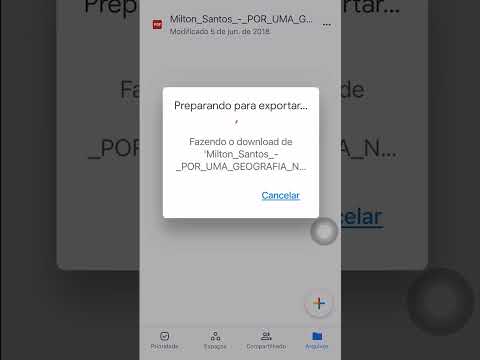Este wikiHow ensina como transmitir vídeo ao vivo no Facebook com seu iPhone ou iPad.
Passos

Etapa 1. Abra o Facebook
É um ícone azul com um “F” branco, normalmente encontrado na tela inicial.
Se você não estiver conectado, digite seu endereço de e-mail / número de telefone e senha e toque em Conecte-se.

Etapa 2. Toque em O que você está pensando?
Está na caixa de texto no topo da taxa de notícias.

Etapa 3. Toque em Live
Esta opção tem um ícone de câmera de vídeo vermelho com um globo ocular dentro. Você verá logo abaixo de "O que está em sua mente?" caixa.
Se for sua primeira vez ao vivo, o Facebook pode solicitar acesso à sua câmera e microfone. Siga as instruções na tela para permitir isso

Etapa 4. Digite uma descrição para o seu vídeo
Isso é opcional, mas pode ajudar os espectadores a decidir se querem assistir ao vídeo.

Etapa 5. Selecione um público
Toque no ícone de privacidade (também dirá algo como “Amigos” ou “Público”) abaixo da descrição do vídeo e selecione a opção que melhor se adapta às suas necessidades. Quando terminar, toque Feito.
Para encontrar opções de privacidade adicionais, toque em Mais no final da lista.

Etapa 6. Toque em Go Live
O Facebook começará a transmitir após uma contagem regressiva de três segundos.

Etapa 7. Toque em Concluir para encerrar sua transmissão
Embora sua transmissão ao vivo termine, seu vídeo permanecerá no Facebook, visível para aqueles que você especificou em suas configurações de privacidade.
Para baixar o vídeo para o seu iPhone ou iPad, deslize o botão “Salvar o vídeo no rolo da câmera” para a posição “Ligado” (verde)

Etapa 8. Toque em Concluído
Isso o leva de volta ao feed de notícias do Facebook.